Ako opraviť problém s prerušovaným zvukom PUBG na ľubovoľnom zariadení
Herná Konzola / / August 05, 2021
V tejto príručke sa budeme zaoberať opravou Problém s prerušovaným zvukom PUBG. Pri hraní PUBG je nevyhnutné mať perfektné zvukové nastavenie, ak si chcete dať večeru s kuracím mäsom. Nezáleží na tom, či hráte na bežnom PUBG PC alebo na emulátore alebo PUBG Mobile. Každý je prísavníkom skvelého zvuku. Ak nie ste schopní počuť kroky, nebudete mať predstavu, z ktorej strany váš nepriateľ prichádza. Tiež s dobrým zvukovým nastavením môžete byť schopní detekovať výstrely nepriateľa a dešifrovať jeho pravdepodobné miesto. To isté môžeme povedať aj o detekcii dráhy prichádzajúceho výsadku. Zvuk je pri hrách mimoriadne dôležitý a PUBG nie je výnimkou.
Hráči však mali tento problém, keď zvuk v hre náhle vypadol. U rôznych hráčov bude situácia odlišná. Niektoré hlasové rozhovory by fungovali dobre, ale bez herných zvukov alebo iných zvukových efektov. Niektorí môžu uprostred hry zaznamenať náhly pokles zvuku v hre. Uvidíme, ako môžeme tieto problémy vyriešiť na samotnej platforme PUBG.
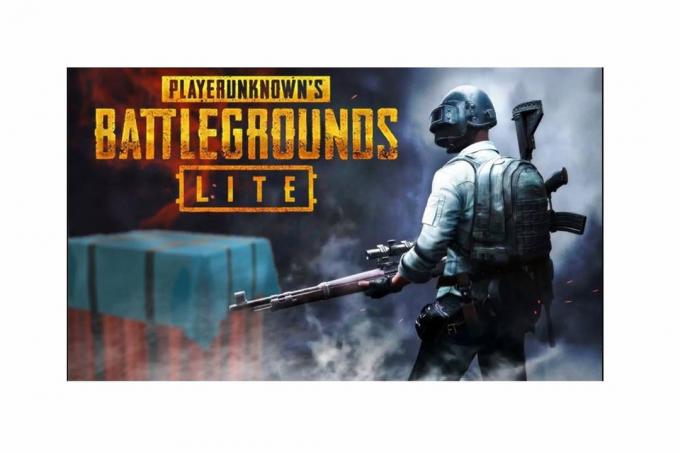
Súvisiace| Ako natrvalo odstrániť mobilný účet PUBG z vášho zariadenia
Obsah
-
1 Ako opraviť problém s prerušovaným zvukom PUBG?
- 1.1 Čo môže spôsobiť problém so zvukom?
- 1.2 Chybné slúchadlá
- 1.3 Vysoký ping na serveri
- 1.4 Chyba aplikácie v hre
- 1.5 Nastavenia zvuku zariadenia
-
2 Riešenie problému so zvukom na počítači PUBG
- 2.1 PUBG PC
-
3 Ako vyriešiť problém so zvukom v emulátore?
- 3.1 Úprava nastavení počítača
- 3.2 Alternatívne
-
4 Vyriešte problém s prerušovaným zvukom v aplikácii PUBG Mobile
- 4.1 Nastavenie zvuku mobilného zariadenia
- 4.2 Povoľte absolútnu hlasitosť Bluetooth
Ako opraviť problém s prerušovaným zvukom PUBG?
Pripravili sme najlepšiu možnú opravu pre každú kategóriu hráčov. Myslím tým bez ohľadu na to, či hráte na PC, emulátore alebo na mobile, existuje oprava problému so zvukom. Pozrime sa na nich jeden po druhom.
Čo môže spôsobiť problém so zvukom?
Problém môže byť viacnásobný. Môže sa tiež líšiť od človeka k človeku.
Chybné slúchadlá
Toto je bežný problém. Vždy si to najskôr skontrolujte pomocou slúchadiel. Nezáleží na tom, či používate slúchadlá Bluetooth alebo káblové slúchadlá. Ak si myslíte, že ide o poruchu slúchadiel, vyskúšajte rovnaké slúchadlá s rôznymi inými zariadeniami. Ak je modul gadget chybný, budete vnímať rovnaký problém na všetkých zariadeniach, na ktorých to vyskúšate.
V opačnom prípade môže byť problém so zariadením (smartphone, PC). Ak je však náhlavná súprava chybná, vymeňte ju alebo opravte.
Vysoký ping na serveri
Latencia na serveri zohráva svoju úlohu pri oneskorenom probléme so zvukom. Ak je ping na určitom serveri vyšší, potom sa hra na konci hráča oneskorí. Súčasťou hry je aj oneskorenie zvuku. Vysvetlím ako. Ak je vysoký ping, môžete mať oneskorenie. Ak váš nepriateľ vystrelí výstrel, nebudete ho môcť hneď počúvať, keď sa to stane. Bude to mätúce. Aj keď nepriateľ používa na svojej zbrani potlačovač alebo niečo podobné, zvuk bude stále počuť. S vysokým pingom ho však budete počúvať po druhej alebo dvoch prepusteniach.
Riešením je hrať na serveri, ktorý má nižší ping, alebo počkať nejaký čas, kým sa ping nezníži, ak ste špecifický pre hranie na serveri.
Chyba aplikácie v hre
Toto je výlučne na vývojároch hier. Niekedy sa môže stať, že určitá zostava bude mať nejaké vývojové chyby, ktoré sa vkráčajú k verejnému vydaniu. Používatelia teda majú pri hraní problém. Vyriešiť sa to dá iba nahlásením chýb na oficiálnych fórach PUBG. Potom môžu vývojári vydať rýchlu opravu pre rovnaké zostavenie alebo vydať úplne nové zostavenie. Môžu sa tiež rozhodnúť integrovať opravu do svojej údržby aktualizácií sezóny.
Nastavenia zvuku zariadenia
Môže sa vyskytnúť chyba v ovládači zariadenia alebo v nastavení zvuku v systéme, ktoré môžu spôsobiť tento problém. Musíte si to teda tiež skontrolovať.
Vieš | Ako získať 60 FPS na PUBG Mobile na ľubovoľnom zariadení s Androidom
Riešenie problému so zvukom na počítači PUBG
Teraz sa pozrime, aké sú rôzne spôsoby, ako môžeme vyriešiť problém s prerušovaným zvukom PUBG na ľubovoľnej platforme, ako je PC, mobil a emulátor.
PUBG PC
Ak ste sa vo svojom počítači PUBG PC stretli s rôznymi problémami súvisiacimi so zvukom v hre, skúste problém vyriešiť pomocou tejto metódy.
- Ísť do Programové súbory pod Lokálny disk C.
- Pod Programové súbory > Parou > steamapps > bežné
- Potom vo vnútri> kliknite na PUBG > TSlGame
- Kliknite na Obsah > Paks
- Vnútri Paks hľadať Zvuk priečinok
- Vymažte všetky súbory prítomný v Zvuk
Ďalej musíte hru overiť, tj PUBG parou.
- Otvorte Steam na počítači
- Kliknite pravým tlačidlom myši na PUBG > ísť na Vlastnosti
- V časti Vlastnosti kliknite na Miestne súbory,> kliknúť Overte herné súbory
Ako vyriešiť problém so zvukom v emulátore?
Keď hovoríme o emulátore, ide o hranie rovnakej mobilnej verzie hry, ale na počítači pomocou herného rozhrania. Tencent Gaming, ktorí sú výrobcami PUBG, má vlastný emulátor, ktorý je známy ako Tencent Gaming buddy.
Ak na hranie PUBG používate emulátor, môžete tiež čeliť problémom so zvukom. Poďme si to teda objasniť.
Nikdy nezapájajte slúchadlá, keď spúšťate emulátor. Najlepšie, čo môžete urobiť, je
- najskôr zapnite počítač
- potom môžete vložiť náhlavné súpravy a potom spustiť emulátor Gaming Buddy.
Môžete tiež vyskúšať reštartovať počítač alebo samotnú hru. Potom skontrolujte, či sa s týmto problémom stále stretávate.
Úprava nastavení počítača
Musíte nastaviť slúchadlá ako primárne zariadenie pre zvukový vstup a výstup pre počítač.
- Prejsť na nahrávanie pod Ovládanie zvuku
- Na aktívnych Mikrofón, karta ju vyberie ako predvolenú.
Alternatívne
- Na počítači so systémom Windows 10 zadajte do vyhľadávacieho poľa Sluch.
- An Zvuk Otvorí sa dialógové okno.
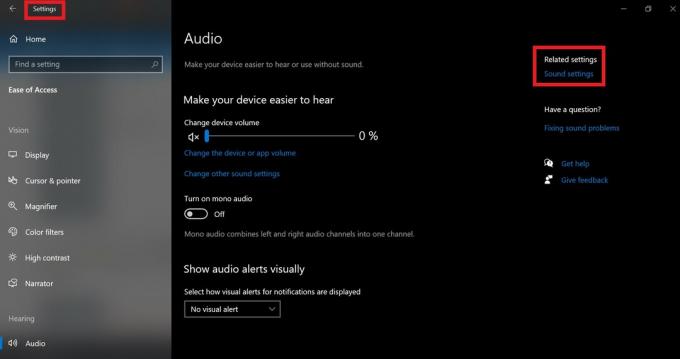
- Na pravom paneli kliknite na Nastavenia zvuku ktorý je tesne pod Súvisiace nastavenia
- Na ďalšej obrazovke uvidíte Výkon a Vstup
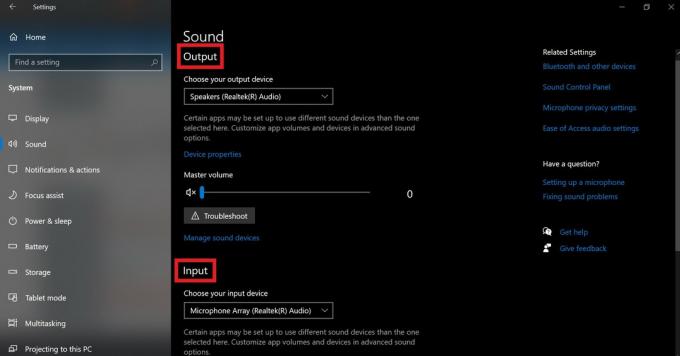
- Uistite sa nastavte Vstupné zariadenie ako Mikrofón
- Ďalej otvorené Objem a predvoľby aplikácie
- Potom, keď je hore uvedené otvorené, spustite emulátor.
- Potom by ste mali vidieť, že sa v zozname aplikácií zobrazí ikona emulátora.
- Skontrolujte, či je časť Vstup nastavená na Mikrofón (vášho počítača)
- Nastavte celkovú hlasitosť na maximum
To by malo v zásade vyriešiť problém problému PUBG Intermittent Audio. Choďte vyskúšať túto opravu.
Vyriešte problém s prerušovaným zvukom v aplikácii PUBG Mobile
Smerový zvuk je v PUBG určite problém. Proste nedostanete predstavu, kde je nepriateľ umiestnený alebo odkiaľ došlo k výstrelu. Tu sú dva príklady problému s prerušovaným zvukom PUBG. Stretávate sa s podobnými problémami, ako je tento.?
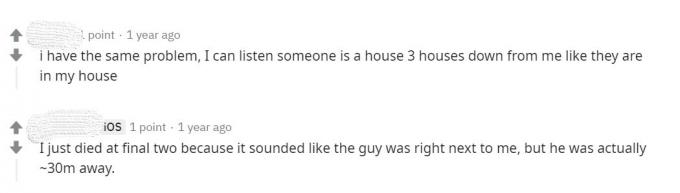
Väčšinou sa môže jednať o chybu hry, ktorú je možné nahlásiť vývojárom. Potom môžu vydať náplasť za to isté. V opačnom prípade skontrolujte nastavenie zvuku v aplikácii PUBG Mobile.
- Otvorte PUBG Mobile alebo PUBG Mobile Lite podľa toho, čo hráte.
- Hit tlačidlo radenia v pravom hornom rohu obrazovky lobby otvorte Nastavenia
- Pod nastavenie, panel posunúť nadol na Zvuk
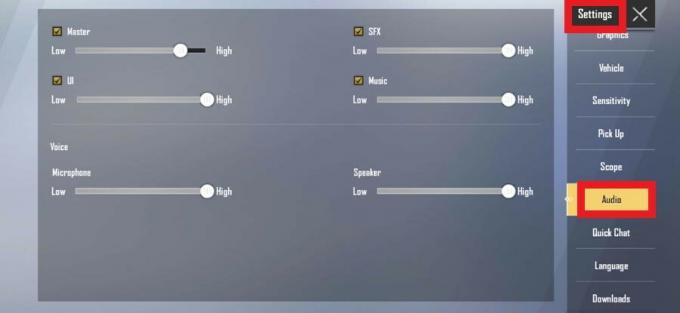
- Skontrolujte to SFX, Hudba, Hlas na mikrofóne a Rečník všetky sú nastavené na maximum alebo nie.
Niektorí používatelia nastavili všetko na maximum. Môžete si ich však nastaviť podľa svojho pohodlia sluchu. Určite ich nenastavujte príliš nízko. Teraz, po nastavení zvuku, spustite hru a skontrolujte, či sa zvuk deje alebo nie.
Ak problém s prerušovaným zvukom PUBG pretrváva aj po nastavení všetkých zvukových faktorov na najvyššie hodnoty, znamená to, že aplikácia má nejaký druh chyby. Skontrolujte tiež prítomnosť príkazu ping na serveri.
Nastavenie zvuku mobilného zariadenia
Je tiež rozumné skontrolovať nastavenie zvuku aj na smartfóne. Existuje funkcia s názvom Bluetooth absolútna hlasitosť, ktorú musíte povoliť. Táto funkcia po pripojení k Bluetooth automaticky synchronizuje náhlavnú súpravu a hlasitosť zariadenia. Musíte tiež skontrolovať, či je hlasitosť médií nastavená na maximum. Poviem vám, ako povoliť oboje.
- Ísť do nastavenie > Zvuk a vibrácie
- Pod Objem > Nastaviť Objem médií na Vysokú
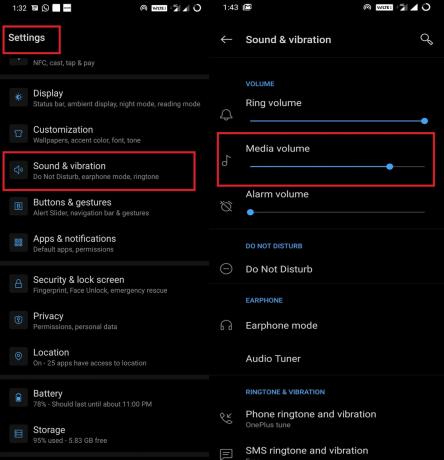
Povoľte absolútnu hlasitosť Bluetooth
- Ísť do nastavenie > Zvuk a vibrácie
- Posuňte zobrazenie nadol na Slúchadlá > Režim slúchadiel
- Potom by sa mala zobraziť možnosť Absolútna hlasitosť Bluetooth
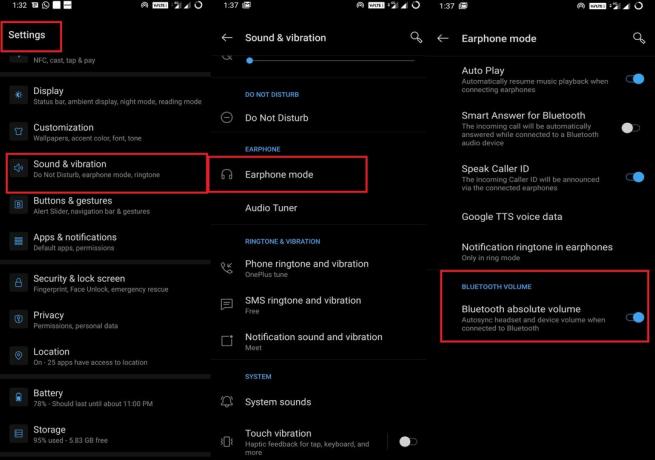
- Povoľte to, ak je vypnuté
Boli to teda rôzne opravy, ktoré môžete použiť na riešenie problému s prerušovaným zvukom PUBG vo vašom smartfóne, počítači alebo emulátore. Ak sa vám sprievodca páčil, pozrite sa tiež na našich ďalších sprievodcov na PUBG.
Tiež sa ti môže páčiť,
- Ako sa vyhnúť chybe aktualizácie PUBG na vašom zariadení
- Vysvetlené rôzne triky a tipy pre mobil PUBG
Swayam je profesionálny technologický blogger s magisterským titulom v počítačových aplikáciách a má tiež skúsenosti s vývojom systému Android. Je skutočným obdivovateľom systému Stock Android OS. Okrem technologického blogovania miluje hry, cestovanie a hru na gitare.



